

se si desidera spostare i messaggi di posta elettronica trova nella cartella di posta Indesiderata posta in Arrivo entro l’app Mail su iPhone o iPad? Se è così, sarete felici di sapere che è abbastanza semplice per deselezionare le email come spazzatura / spam e ripristinarli nella loro posizione originale, o anche la loro posizione legittima. In questo modo, stai dicendo all’app Mail che l’e-mail non è spazzatura.
L’app Stock Mail di Apple utilizza la cartella Junk per memorizzare tutte le e-mail di spam che potresti aver ricevuto, ma come tutti sappiamo a volte i filtri antispam sono eccessivamente aggressivi e possono erroneamente inserire le e-mail corrette nel filtro antispam e quindi finire nella cartella Junk. Inoltre, una volta spostata un’e-mail dalla posta in arrivo alla cartella Junk, tutte le e-mail future del mittente verranno automaticamente spostate nella stessa cartella. Pertanto, se si desidera deselezionare una di queste e-mail come spam, dovrete spostarli indietro dalla cartella Spazzatura. Per alcuni mittenti che continuano a finire nella cartella Spazzatura, potrebbe essere necessario controllare e spostare le e-mail di nuovo alla posta in arrivo regolare di routine, in particolare con alcuni servizi di posta elettronica che sembrano contrassegnare in modo aggressivo gli elementi non spam come spam / spazzatura.
Interessati ad imparare la procedura in modo da poter provare di persona sul vostro iPhone e iPad? Discuteremo come è possibile spostare e-mail da Spazzatura a posta in arrivo sia su iPhone e iPad.
Come spostare e-mail da spazzatura a posta in arrivo su iPhone & iPad
Prima di andare avanti con la procedura, è necessario assicurarsi di aver aggiunto un account di posta elettronica per l’applicazione Mail prima. Questo può essere un po ‘ ovvio, ma non tutti gli utenti si affidano all’app Mail per le e-mail. Supponendo che tu l’abbia fatto, segui semplicemente i passaggi seguenti per deselezionare le email come spam spostandole dalla cartella Junk alla Posta in arrivo.
- Apri l’app stock “Mail” dalla schermata iniziale del tuo iPhone o iPad.

- Nella sezione Caselle di posta, scegli semplicemente la cartella “Junk” come mostrato nello screenshot qui sotto.
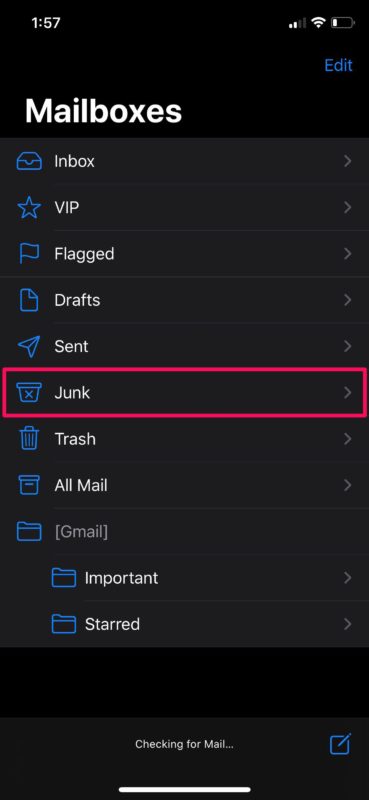
- Qui, tocca “Modifica” nell’angolo in alto a destra dello schermo.
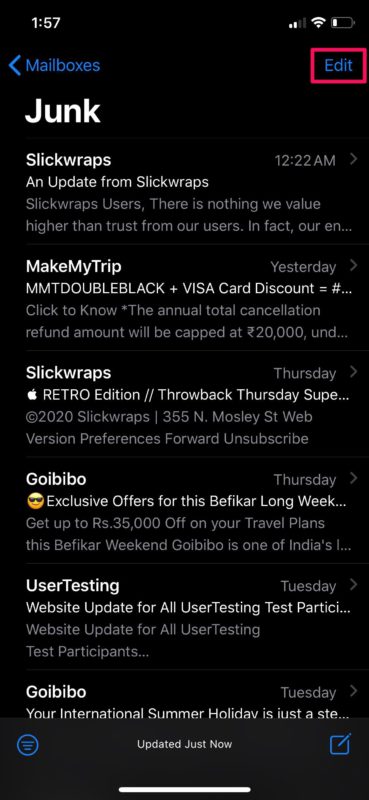
- Ora, sarete in grado di selezionare individualmente tutte le email toccandole. Una volta che hai finito con la selezione, scegli “Segna” nell’angolo in basso a sinistra dello schermo. (nota che alcuni account di posta elettronica differiscono, e invece sceglierai”Sposta”)
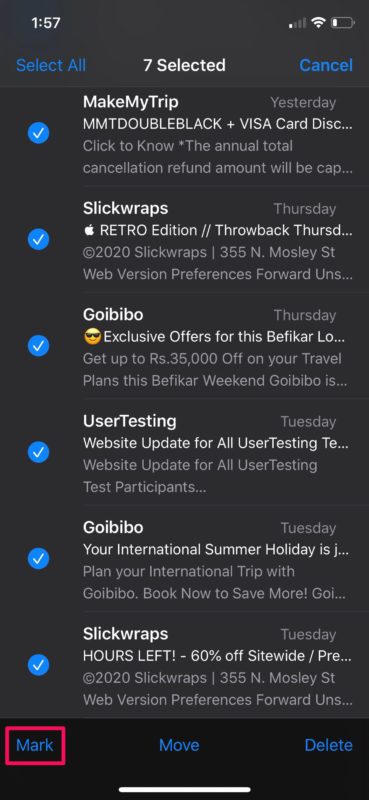
- Ora, tocca semplicemente” Segna come non spazzatura”, per deselezionare queste email come spam e spostarle di nuovo nella Posta in arrivo. (oppure, per gli account di posta elettronica alternativi, scegli di “spostare” l’e-mail nella posta in arrivo e fuori dalla posta indesiderata)
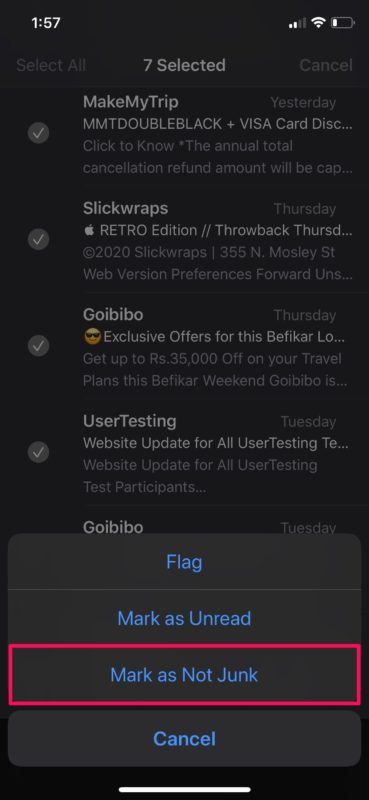
E ora sai esattamente come spostare le e-mail memorizzate nella cartella Junk nella posta in arrivo su iPad o iPhone
Come puoi vedere qui, questa è una procedura abbastanza semplice e diretta. La cartella Junk all’interno dell’app Mail è la stessa della cartella Spam che sei abituato a vedere in altri popolari servizi di posta elettronica. Spostando queste e-mail di nuovo alla casella di posta, si sta essenzialmente anche permettendo ai rispettivi mittenti di inviare eventuali e-mail in futuro (di solito in ogni caso, ma che può dipendere provider di posta elettronica e loro filtri anti-spam).
L’applicazione Mail può facilmente determinare la cartella spam da vari fornitori di servizi di posta elettronica come Gmail, Yahoo, Outlook, Aol e altro ancora. Pertanto, indipendentemente dal servizio che stai utilizzando, puoi fare affidamento su questa cartella Spazzatura per mantenere organizzate le tue e-mail di spam, ma non sorprenderti se occasionalmente qualcosa di importante finisce erroneamente elencato lì, motivo per cui probabilmente vorresti spostare qualcosa dalla posta indesiderata alla normale posta in arrivo.
Come detto prima, alcuni provider di posta elettronica sono troppo aggressivi e possono marchio legittimo elementi come spam e quindi le e-mail che finiscono in iPhone o iPad cartelle di posta Indesiderata, quindi può essere una buona idea di controllare periodicamente le cartelle di posta Indesiderata della tua email per essere sicuri di non perdere nessuna importante e-mail, newsletter, ricevute, e altre cose che possono erroneamente essere contrassegnati come posta indesiderata/spam.
Non si utilizza app Mail di Apple che è venuto pre-installato sul vostro Mac? Se è così, sarete felici di sapere che si potrebbe spostare le email spazzatura di nuovo alla casella di posta sul vostro computer macOS pure, in modo simile.
Si noti che è anche possibile recuperare le email cancellate in una procedura che dovrebbe essere familiare a voi se avete spostato le email in tutto il app Mail prima troppo.